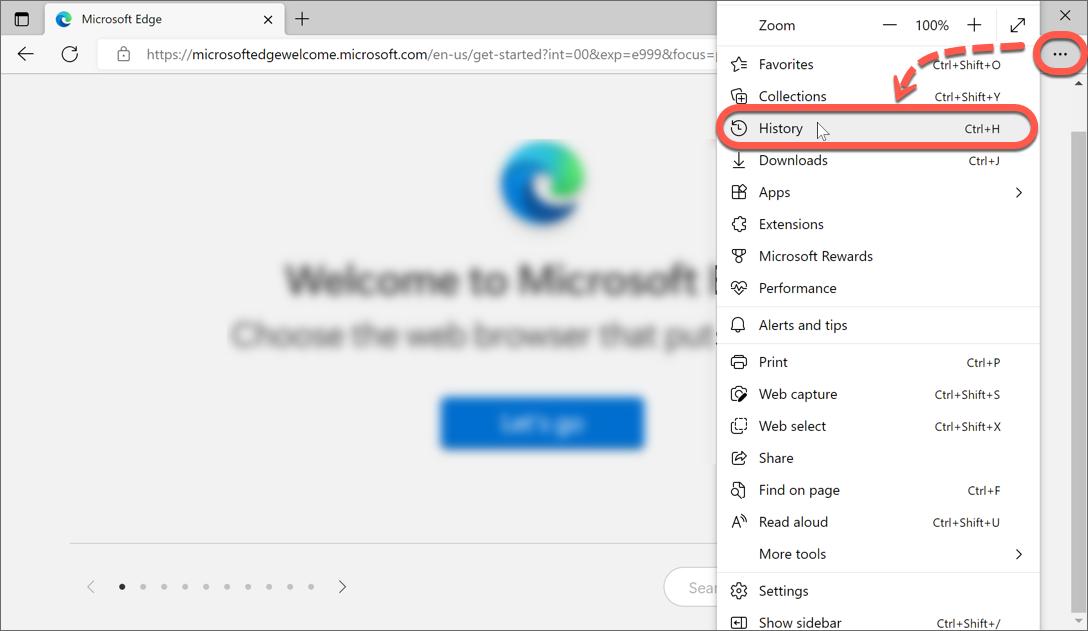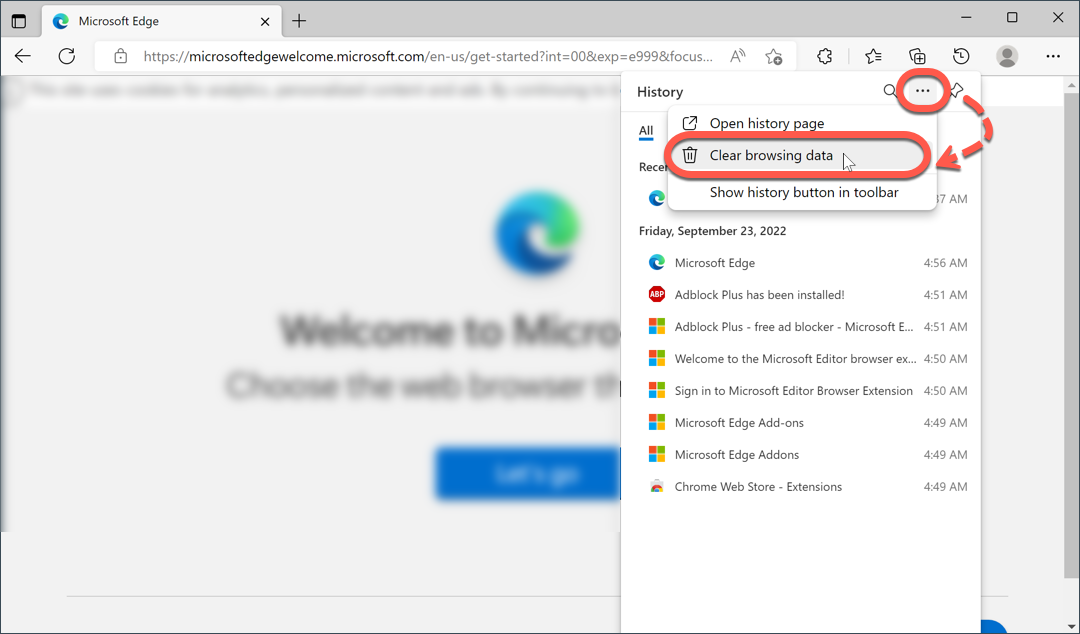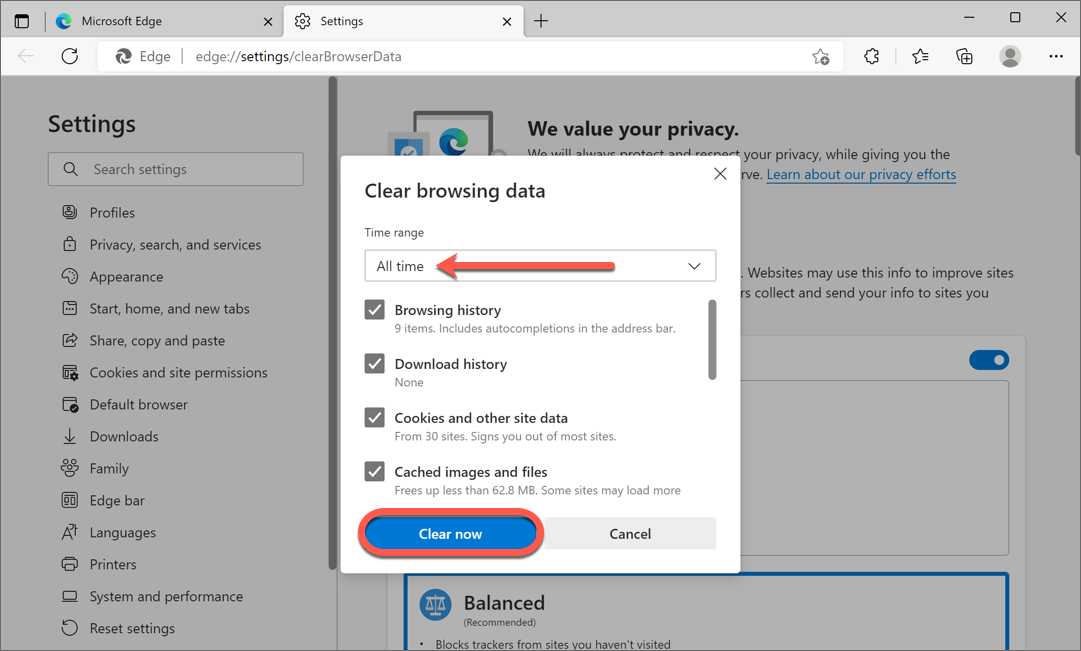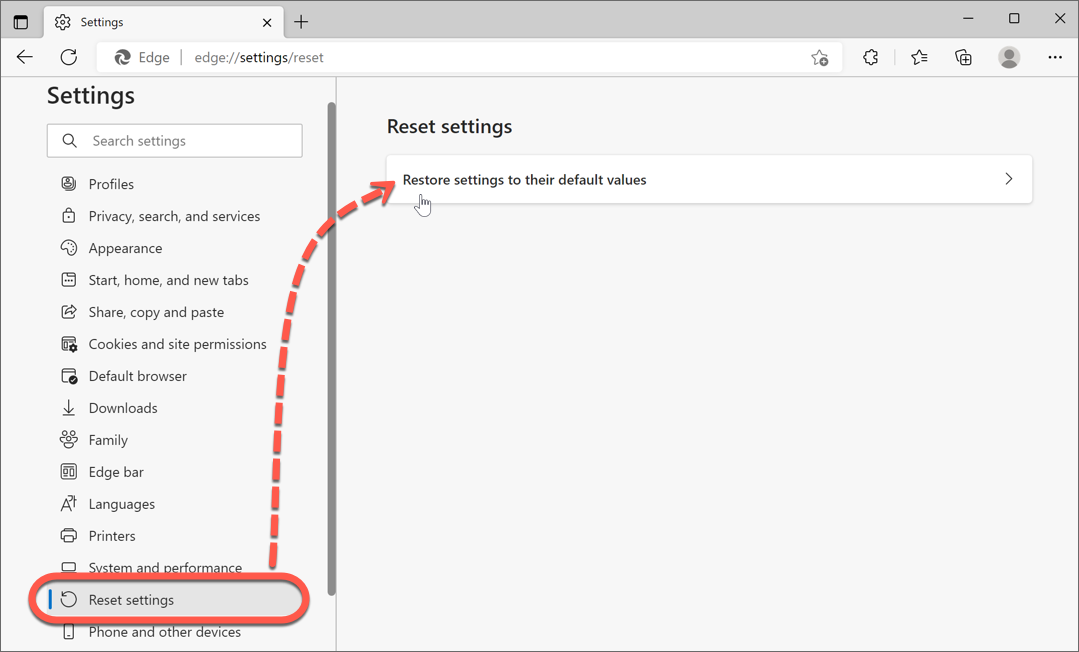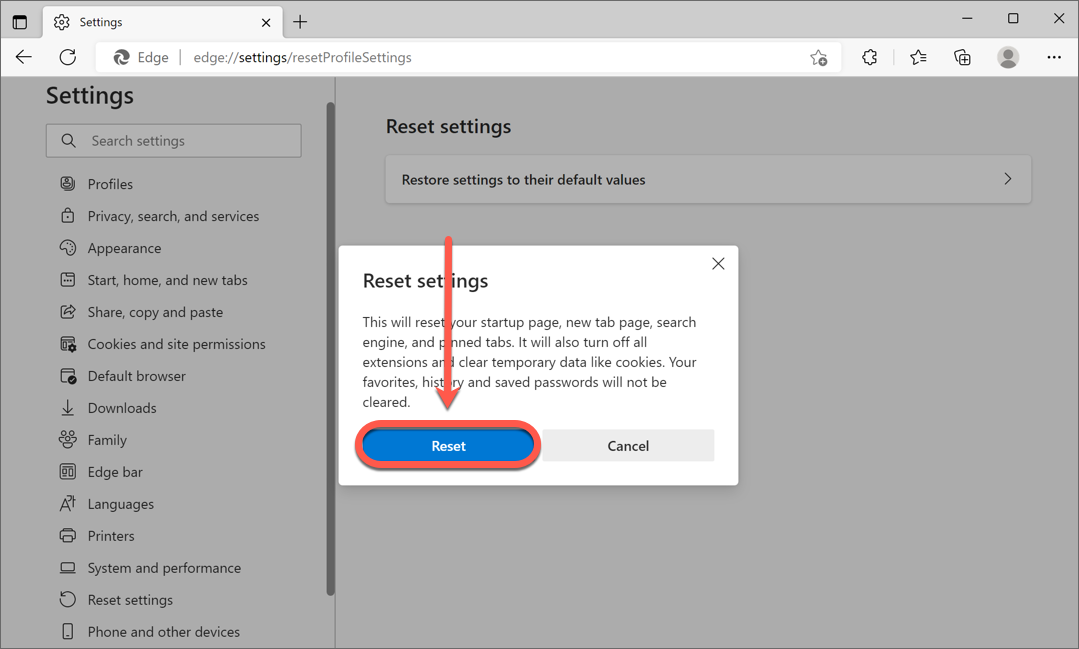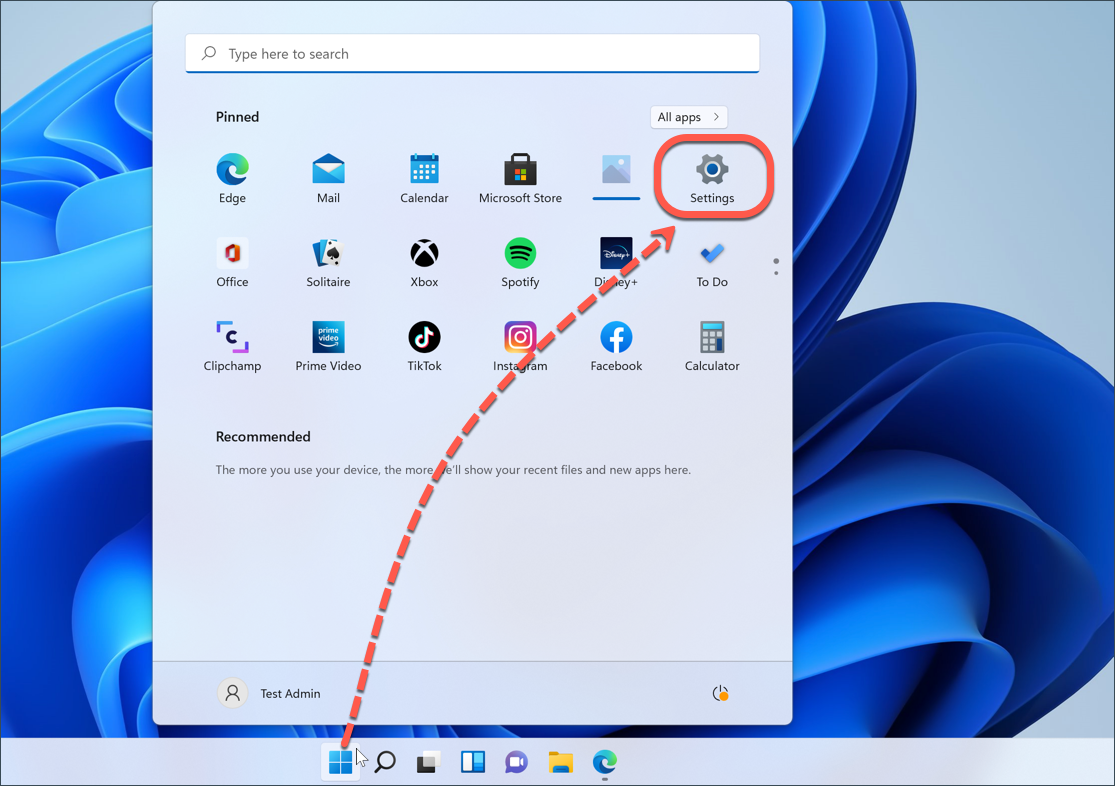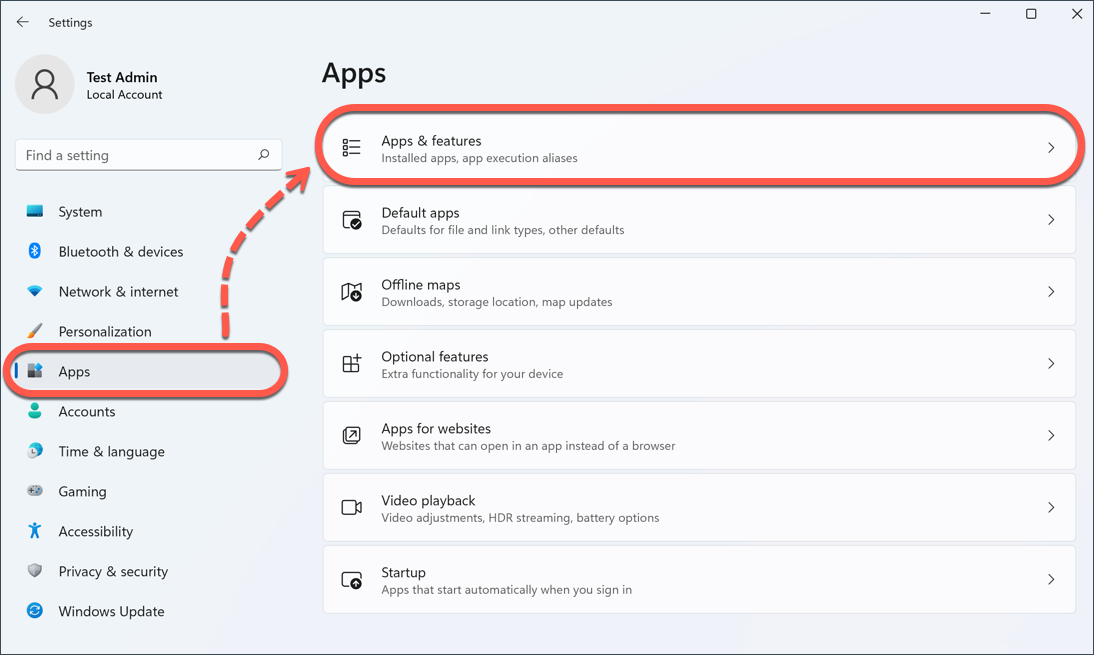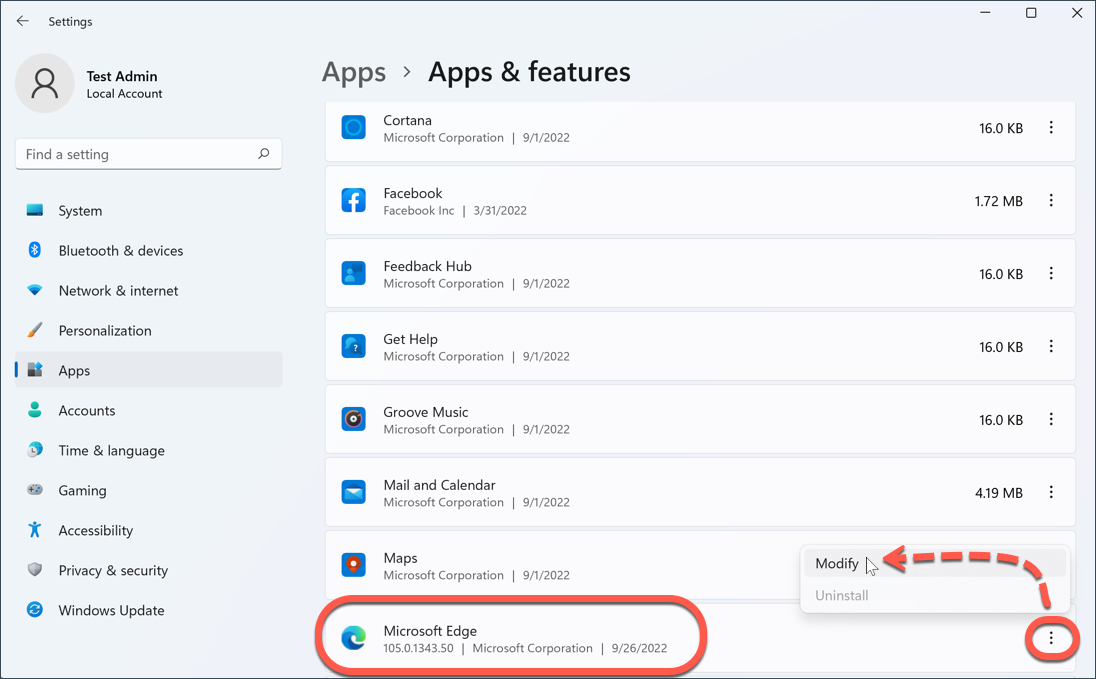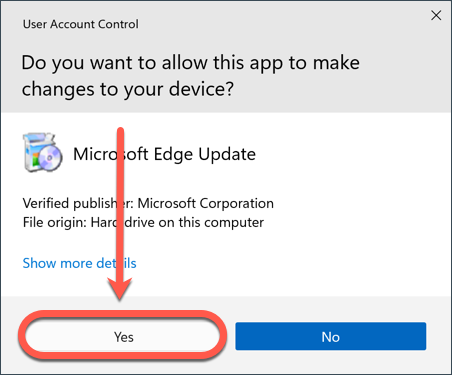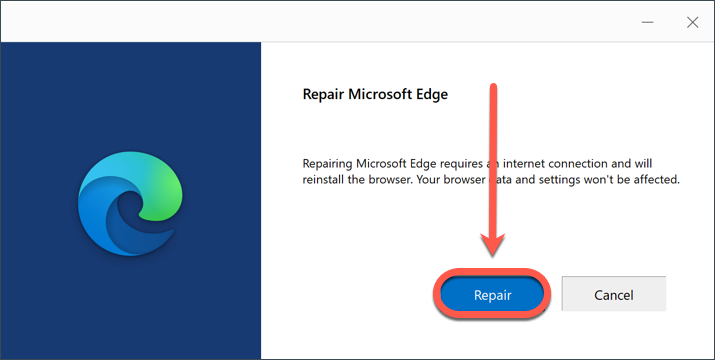Se estiver a notar problemas com o Microsoft Edge num computador Windows, poderá ser necessário eliminar a cache e os cookies ou repor as predefinições deste navegador Web. Para além de corrigir muitos problemas e erros de visualização de páginas, redefinir o seu navegador web para as suas configurações padrão pode também ajudar a remover o adware que se manifesta através de irritantes anúncios no navegador, pop-ups intrusivos, barras de ferramentas de redireccionamento do navegador, add-ons ou extensões instaladas sem o seu conhecimento.
A reinicialização do seu navegador web removerá todas as suas personalizações, tais como histórico, a sua página inicial, cookies. Os seus marcadores e palavras-passe não serão apagados.
Reiniciar o Microsoft Edge através das definições do navegador
Os passos delineados abaixo irão redefinir o Microsoft Edge, limpando dados em cache, extensões, cookies e histórico de navegação:
1. Abra o Microsoft Edge e clique no menu ••• situado no canto superior direito do navegador.
2. Na lista pendente, seleccione Histórico.
3. Clique em ••• no topo da lista do Histórico, depois seleccione Limpar dados de navegação no menu.
4. No pop-up Limpar dados de navegação, seleccione Todo o tempo em Intervalo de tempo, marque as caixas ao lado de
- Histórico de navegação
- Histórico de descarregamento
- Cookies e outros dados do site
- Imagens e ficheiros em cache
e depois prima o botão Limpar agora.
5. Na secção Definições que permanece no seu ecrã, escolha Reiniciar definições no lado esquerdo. Depois clique na opção Reiniciar definições para os seus valores por defeito.
6. Clique no botão Reiniciar na janela que explica o tipo de dados que serão apagados ou desactivados, e depois saia do browser Microsoft Edge.
Depois de executar os passos acima, verificar se o Microsoft Edge funciona como esperado. Se ainda não conseguir aceder a um determinado website ou o adware não tiver sido completamente removido, pode tentar reparar o Microsoft Edge usando as instruções abaixo.
Reparar o Microsoft Edge através das definições do sistema
Alternativamente, também pode reparar o Microsoft Edge através das Definições de Sistema do Windows. Os passos descritos abaixo fornecerão um reset completo do Microsoft Edge através da reparação do browser.
1. Vá a Windows Start ⊞ e seleccione ⚙︎ Definições no menu.
2. Vá a Aplicações no lado esquerdo da janela Definições. Depois escolha a opção Aplicações e características.
3. Na lista de aplicações, clicar no menu ⋮ junto ao Microsoft Edge e depois seleccionar a opção Modificar.
4. Escolha Sim se a janela Controlo de Conta de Utilizador lhe pedir para permitir que a aplicação Microsoft Edge faça alterações ao seu dispositivo.
5. Certifique-se de que o seu PC está ligado à Internet e, em seguida, prima o botão Reparar.